Atualizado em July 2025: Pare de receber mensagens de erro que tornam seu sistema mais lento, utilizando nossa ferramenta de otimização. Faça o download agora neste link aqui.
- Faça o download e instale a ferramenta de reparo aqui..
- Deixe o software escanear seu computador.
- A ferramenta irá então reparar seu computador.
Uma das características menos conhecidas e menos usadas de OneDrive é a
Buscar arquivos(Alaska)
característica. É possível usar o recurso Buscar arquivos para acessar todos os arquivos remotamente no seu PC a partir de outro computador usando o site da OneDrive. Se se tiver esquecido de carregar ficheiros para o OneDrive, mas ainda assim pode aceder remotamente a esses ficheiros no seu PC. Já tínhamos visto anteriormente como buscar arquivos no Windows 7, mas este recurso foi removido do Windows 8.1. Com o Windows 10, esse recurso está de volta e vamos ver mais sobre ele.
Tabela de Conteúdos
Obter arquivos remotamente do Windows 10 PC usando o site da OneDrive
Atualizado: julho 2025.
Recomendamos que você tente usar esta nova ferramenta. Ele corrige uma ampla gama de erros do computador, bem como proteger contra coisas como perda de arquivos, malware, falhas de hardware e otimiza o seu PC para o máximo desempenho. Ele corrigiu o nosso PC mais rápido do que fazer isso manualmente:
- Etapa 1: download da ferramenta do reparo & do optimizer do PC (Windows 10, 8, 7, XP, Vista - certificado ouro de Microsoft).
- Etapa 2: Clique em Iniciar Scan para encontrar problemas no registro do Windows que possam estar causando problemas no PC.
- Clique em Reparar tudo para corrigir todos os problemas
-
Primeiro, assegure-se de que o
OneDrive desktop app(Alaska)
que vem com o Windows 10 está instalado no seu PC. Isso pode ser verificado em
Todas as aplicações
lista. -
Verifique se o aplicativo de desktop OneDrive está em execução e é exibido na área de notificação. Verifique seu ícone. Se não estiver em execução, seu ícone não será exibido. Se não estiver em execução, digite OneDrive na caixa de pesquisa e clique em OneDrive ou, na lista Todos os aplicativos, clique em OneDrive. Isso abrirá a pasta OneDrive e o serviço OneDrive será iniciado. E seu ícone será mostrado na bandeja do sistema.
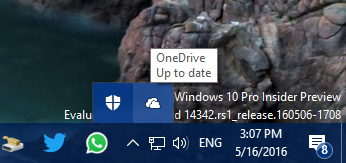
-
Agora certifique-se de que a opção OneDrive está marcada no PC cujos ficheiros tem de aceder remotamente. Para isso, clique com o botão direito do mouse no ícone OneDrive > Configurações > Configurações > Configurações e certifique-se de que
Deixe-me usar OneDrive para buscar qualquer um dos meus arquivos neste PC
é verificado. Se quiser executar o OneDrive sempre que iniciar sessão no Windows, então a partir de OneDrive Settings > Settings > Check
Iniciar o OneDrive automaticamente quando eu entrar no Windows
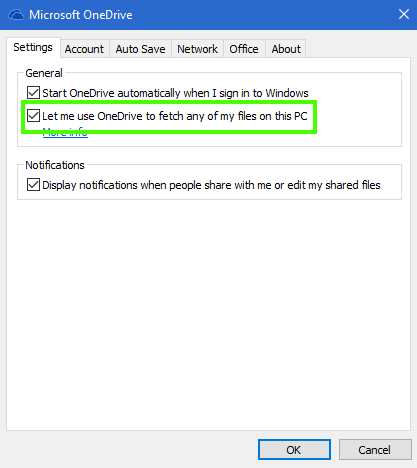
-
Agora de outro computador ou dispositivo, entre no
OneDrive.com(Alaska)
. Seu PC será listado em PCs. É o nome do PC que será mostrado na lista. Selecione o PC de onde você deseja acessar o arquivo ou navegar. Mas esse PC deve ter sido ligado, executado, conectado à rede e o OneDrive deve estar em execução nesse PC.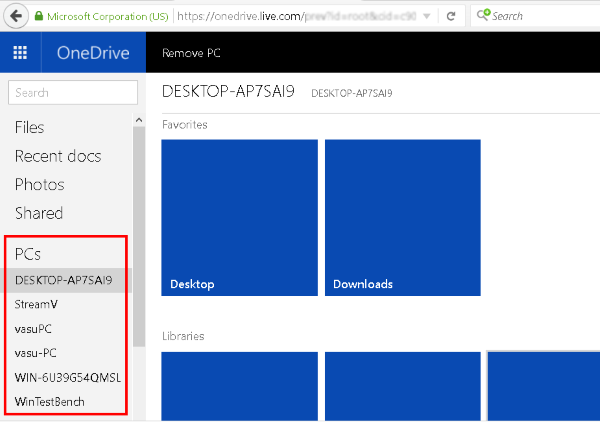
- Agora é possível navegar no PC e acessar os arquivos remotamente, você pode baixar os arquivos necessários, pode transmitir vídeo, ver fotos em uma apresentação de slides. Pode-se até mesmo acessar locais de rede se estiverem incluídos nas bibliotecas do PC ou mapeados como unidades.
Ao acessar o PC remoto pela primeira vez, talvez seja necessário passar pela verificação de segurança do PC confiável e receber o código de segurança que ajuda a proteger seu computador contra acesso não autorizado.
Em alguns casos, a Política de Grupo no seu computador com o domínio juntado pode impedir a utilização desta funcionalidade do ficheiro Fetch, pelo que as definições dos ficheiros Fetch podem não estar disponíveis. Será necessário contactar o administrador da rede para isso.
Como mencionado, este recurso não está disponível no Windows 8.1, mas é possível usar sistemas em execução no Windows 8.1 para obter arquivos de outros PCs suportados. Isto significa que não pode ir buscar ficheiros a partir de um PC com o Windows 8.1. Similarmente, pode-se usar um Mac para baixar arquivos de um PC rodando Windows.
Esta é uma das características úteis do OneDrive e se você ainda não experimentou, tente, pois às vezes você precisa de um arquivo mal, mas esqueceu de fazer upload para o OneDrive. Isso faz com que seja conveniente acessar seu PC remotamente.
RECOMENDADO: Clique aqui para solucionar erros do Windows e otimizar o desempenho do sistema
Eduardo se autodenomina um fã apaixonado do Windows 10 que adora resolver problemas do Windows mais do que qualquer outra coisa e escrever sobre sistemas MS normalmente.
